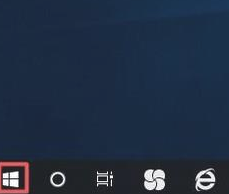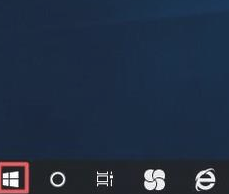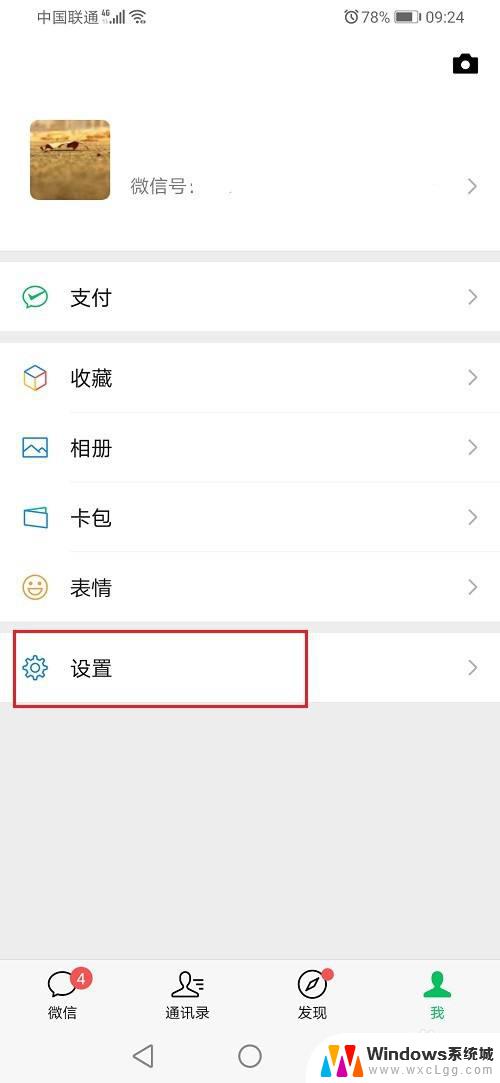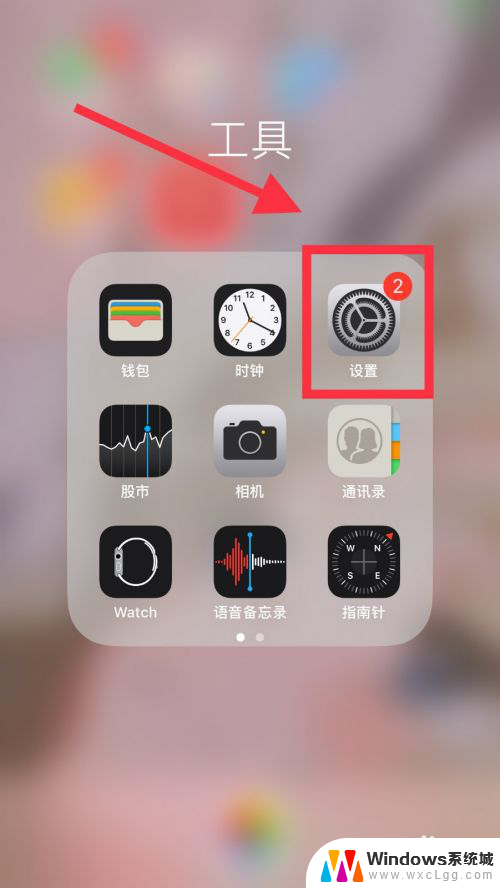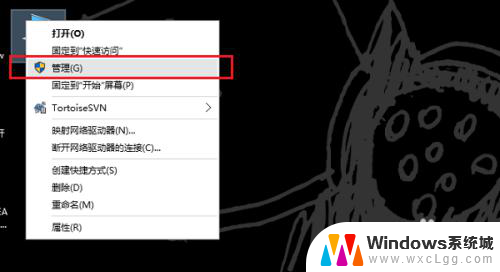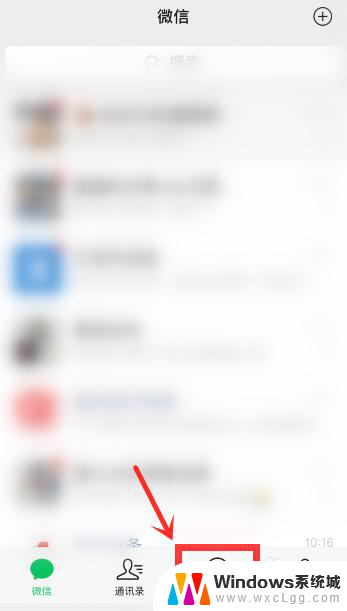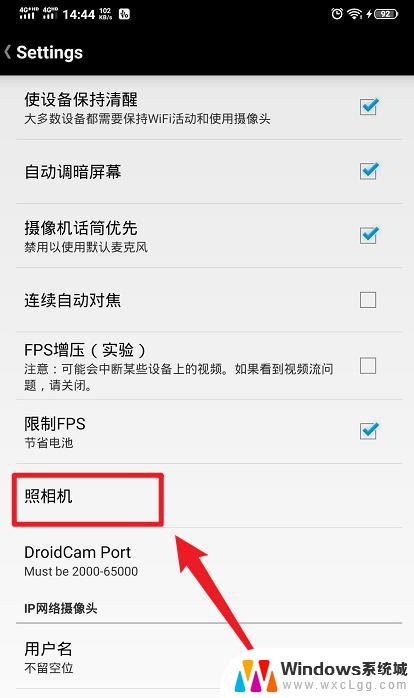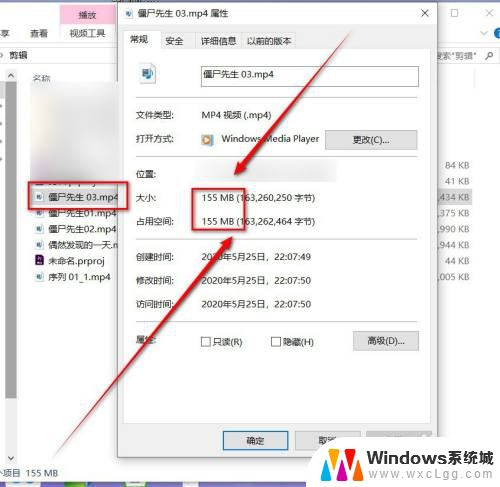微信视频可以单方面关闭摄像头吗 微信视频通话如何单独关闭摄像头
更新时间:2023-12-01 12:50:39作者:xtliu
微信作为一款广泛使用的社交工具,其视频通话功能在我们日常生活中扮演着重要的角色,有时候我们可能并不希望在视频通话过程中展示自己的摄像头画面,那么问题来了,微信视频可以单方面关闭摄像头吗?又该如何在微信视频通话中单独关闭摄像头呢?在本文中我们将深入探讨这个问题,为大家解答疑惑。无论是出于隐私保护的考虑,还是因为其他原因,了解如何控制微信视频通话中的摄像头将有助于我们更好地利用这一功能。
具体方法:
1.打开好友名片
进入微信通讯录页面,页面选择一个好友点击打开。
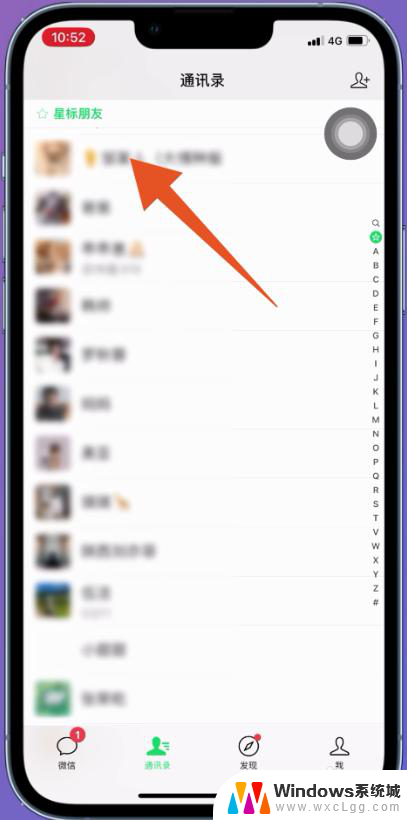
2.打开音视频通话
翻转进入好友名片页面,选择音视频通话点击打开。
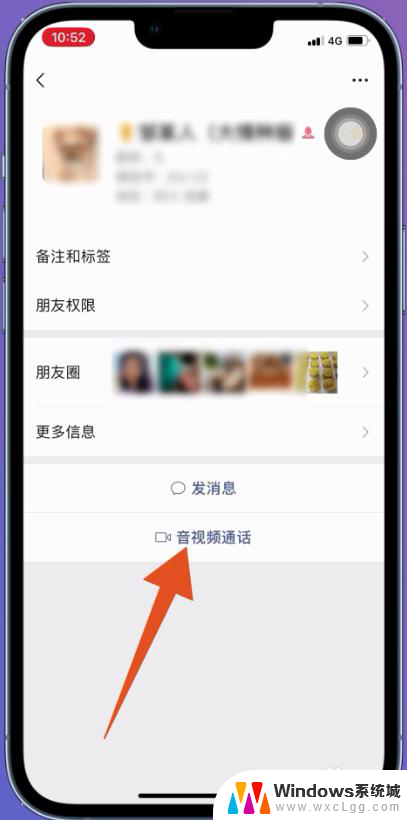
3.点击视频通话
页面显示菜单栏,点击视频通话。跳转进入视频通话页面。
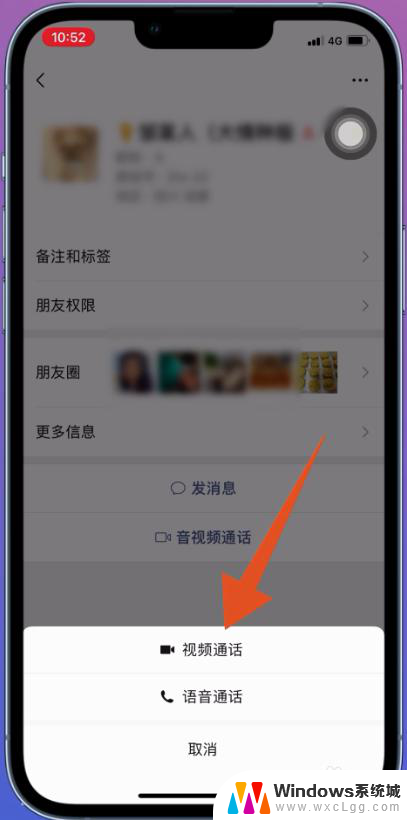
4.点击摄像头已开
页面点击摄像头已开,微信视频即可单方面关闭摄像头。
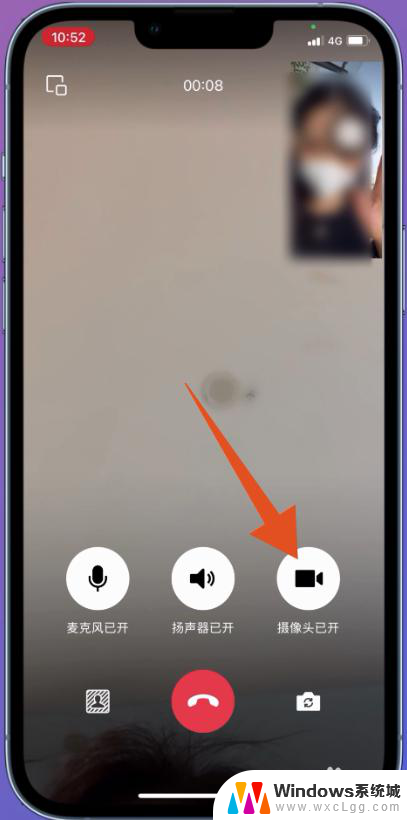
以上就是微信视频可以单方面关闭摄像头吗的全部内容,有出现这种现象的朋友们可以根据小编提供的方法来解决,希望对大家有所帮助。